광고를 실행하는 것은 웹사이트와 온라인 플랫폼의 주요 수입원 중 하나입니다. 그들을 사랑하든 싫어하든, 광고는 웹사이트 소유자가 비즈니스를 운영하고 비용을 충당하는 데 도움이 됩니다.
그러나 대부분의 사용자는 광고를 정말 싫어합니다. 이것이 애드 블로커가 처음에 만들어진 이유입니다. 이러한 브라우저 확장 프로그램은 광고 스크립트가 실행되는 것을 차단하여 깔끔한 광고 없는 브라우징 경험을 제공합니다.
그러나 최근 많은 Opera 사용자가 브라우저가 광고를 차단하지 않는 것에 대해 불평하기 시작했습니다. 이는 Opera에 함께 제공되는 내장 adblocker와 타사 adblocker 모두에 적용됩니다.
Opera 브라우저에서 Adblocking이 작동하지 않는 문제 수정
먼저 adblocker 기능이 활성화되어 있는지 확인하십시오. Opera 로고를 클릭하고 다음으로 이동하십시오. 설정, 아래에서 광고 차단 기능을 켜십시오. 개인 정보 보호.
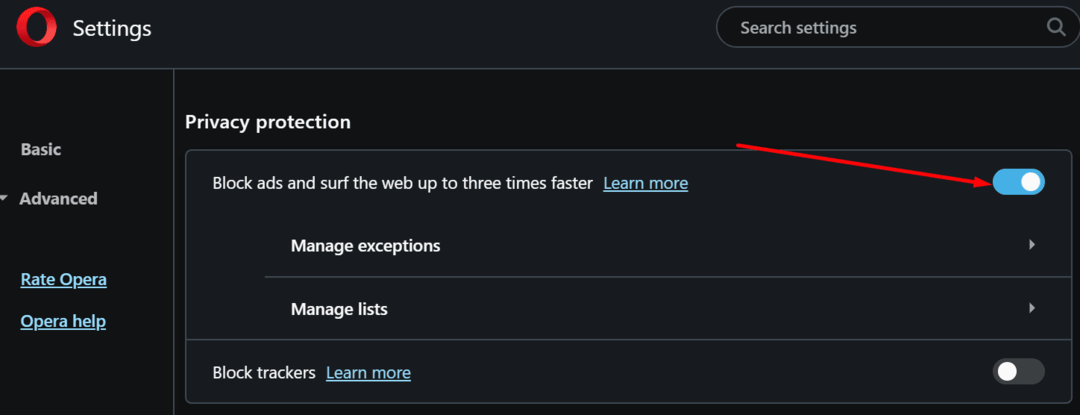
독립형 adblocker 확장을 사용하는 경우 활성화되어 있는지 확인하십시오.
광고 차단은 정확한 과학이 아닙니다. Adblockers는 정기적으로 업데이트해야 하는 광고 소스 및 스크립트 목록에 의존합니다. 불행히도 이 목록은 종종 광고 제공자보다 한 단계 뒤쳐집니다. 따라서 광고 차단기가 오늘 특정 광고를 필터링하지 못하면 다음 주에 차단될 수 있습니다.
1. 브라우저 업데이트
최신 Opera 버전을 실행하고 있지 않습니까? 업데이트를 확인하고 보류 중인 업데이트 및 패치를 설치합니다. 이것이 Opera가 알고 있는 문제라면 회사에서 이미 최신 브라우저 업데이트를 통해 이에 대한 핫픽스를 출시했을 가능성이 있습니다.
Opera를 업데이트하려면 화면 왼쪽 모서리에 있는 Opera 로고를 클릭하고 업데이트 및 복구, 그리고 업데이트를 확인 단추.

2. uBlock Origin 확장 프로그램 설치
많은 Opera 사용자가 uBlock Origin으로 전환하면 문제가 해결되었음을 확인했습니다. uBlock은 사용자가 광고를 포함한 콘텐츠를 필터링하고 차단할 수 있는 크로스 플랫폼 브라우저 확장 프로그램입니다.
당신은 할 수 있습니다 Opera Addons에서 다운로드.
3. 캐시 및 쿠키 지우기
브라우저 캐시와 쿠키는 브라우징 경험을 느리게 하고 너무 커지면 다른 많은 문제를 일으킬 수 있습니다. 그렇기 때문에 캐시와 쿠키를 정기적으로 지워야 합니다.
Opera에서 그렇게 하려면 Opera 로고를 클릭하고 다음으로 이동하십시오. 역사 → 인터넷 사용 정보 삭제. 시간 범위를 선택한 다음 사용 가능한 세 가지 옵션을 모두 선택하여 모든 항목을 지웁니다.

브라우저를 다시 시작하고 지금 광고를 차단하는지 확인하십시오.
여전히 광고가 표시되면 다른 브라우저로 전환할 수 있습니다. Brave, Vivaldi 또는 Firefox와 같은 대안을 자유롭게 고려하십시오.